1. Tổng quan
Bài viết giới thiệu tính năng mới giúp anh/chị thiết lập, chỉnh sửa và in tem tài sản tại Tổng kiểm kê một cách thuận tiện, dễ dàng hơn, đáp ứng linh hoạt nhu cầu hiển thị và kích thước tem của từng đơn vị.
2. Chi tiết thay đổi
- Khi tiếp nhận/mua mới tài sản, anh/chị có nhu cầu in tem gồm QR-code hoặc BarCode và thông tin của tài sản như: Tên, mã, BPSD, Ngày BĐ sử dụng,…
- Khi phát hiện thông tin trên tem tài sản chưa đủ hoặc kích thước chưa phù hợp, anh/chị có nhu cầu chỉnh sửa Mẫu tem và bổ sung/lược bớt thông tin tài sản.
Trước phiên bản R43:
Tại menu Tài sản\Tổng kiểm kê tại tab Quy trình, phần mềm đã đáp ứng các nhu cầu in tem tài sản và thiết lập mẫu dữ liệu muốn in. Nhưng không rõ ràng các bước, khách hàng không biết sử dụng.
Kể từ phiên bản R43:
Khi in tem kiểm kê các bước thiết lập mẫu trên phần mềm được thể hiện rõ ràng để dễ dàng nhận biết và sử dụng.
Cụ thể như sau:
- Tại menu Tài sản\Tổng kiểm kê\Quy trình\In nhãn kiểm kê:
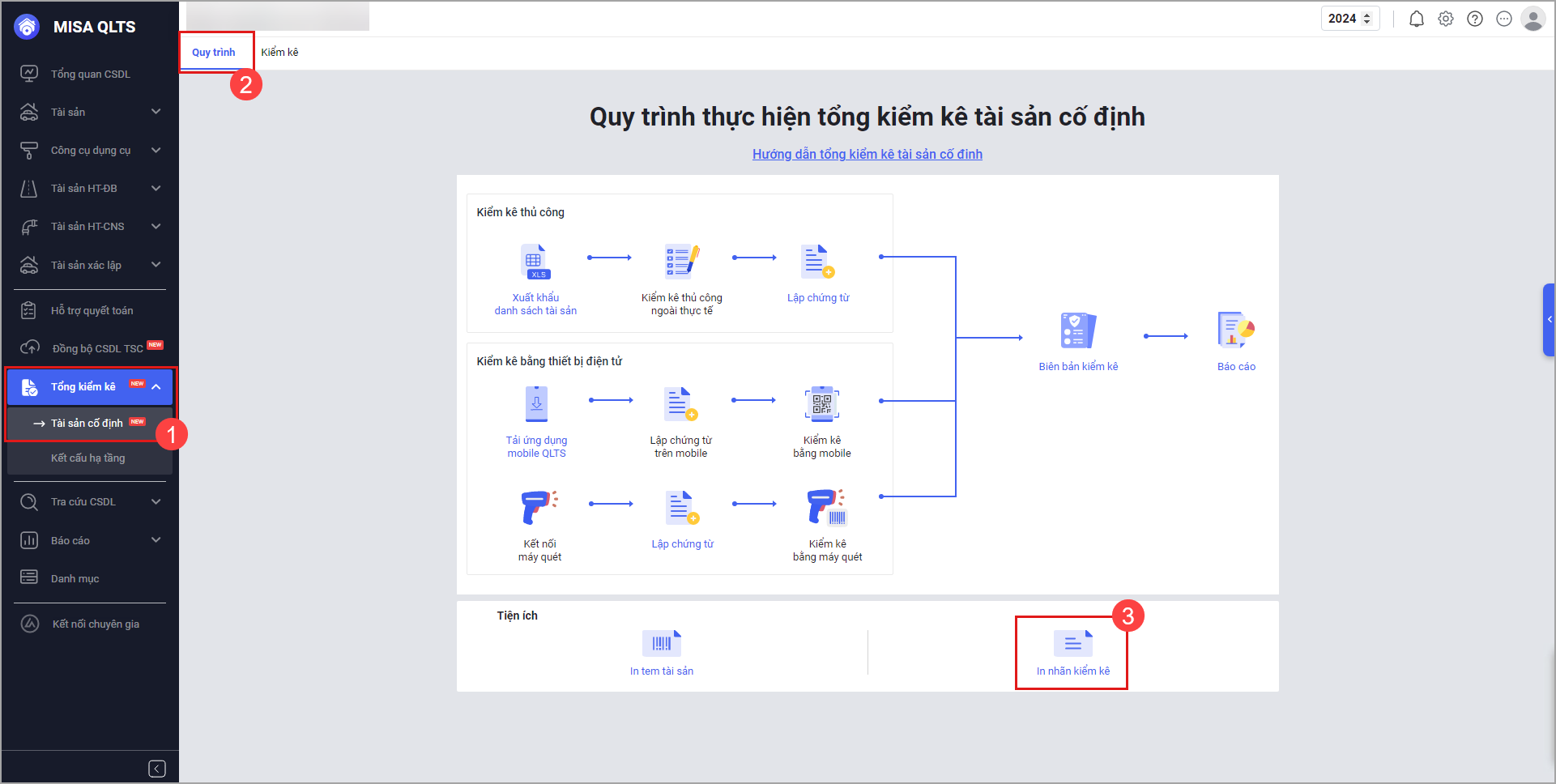
- Phần mềm hiển thị thông tin kích thước của nhãn kiểm kê tài sản, chọn Số bản ghi và Kích thước khổ in tương ứng.
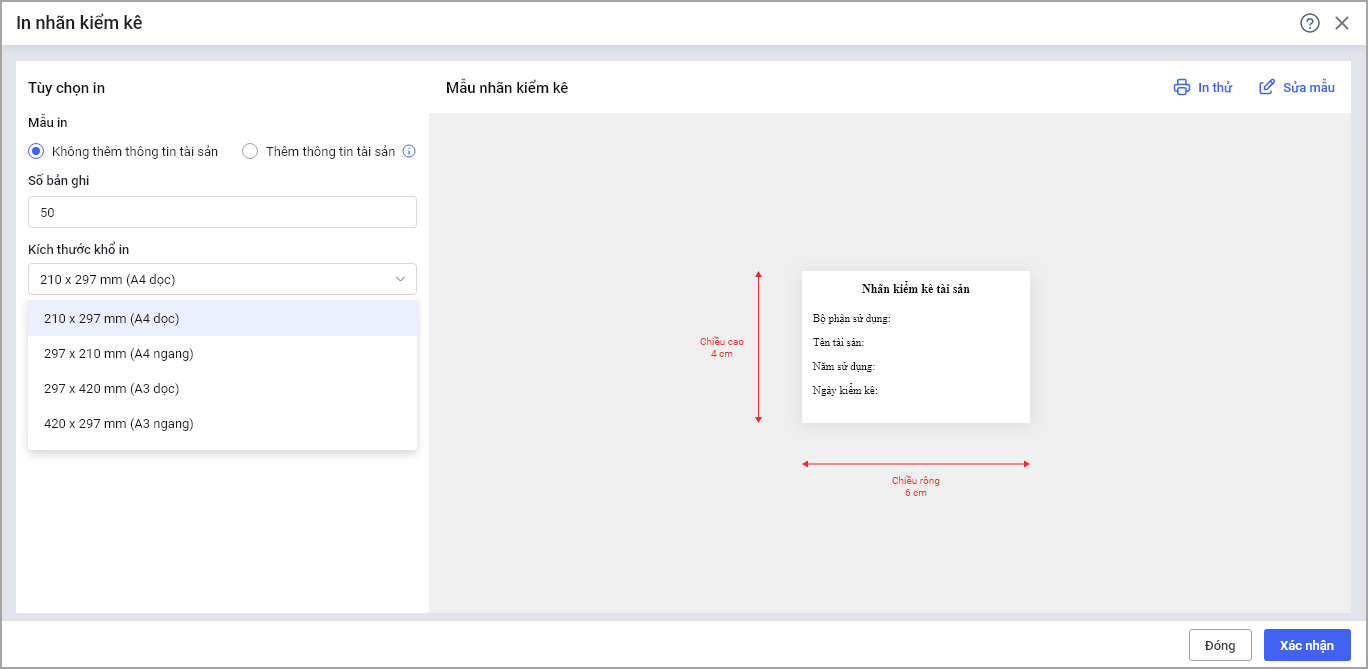
- Nếu muốn in tem hiển thị thông tin tài sản anh/chị tích chọn Thêm thông tin tài sản, chọn Phạm vi in nhãn kiểm kê và Kích thước khổ in tương ứng.
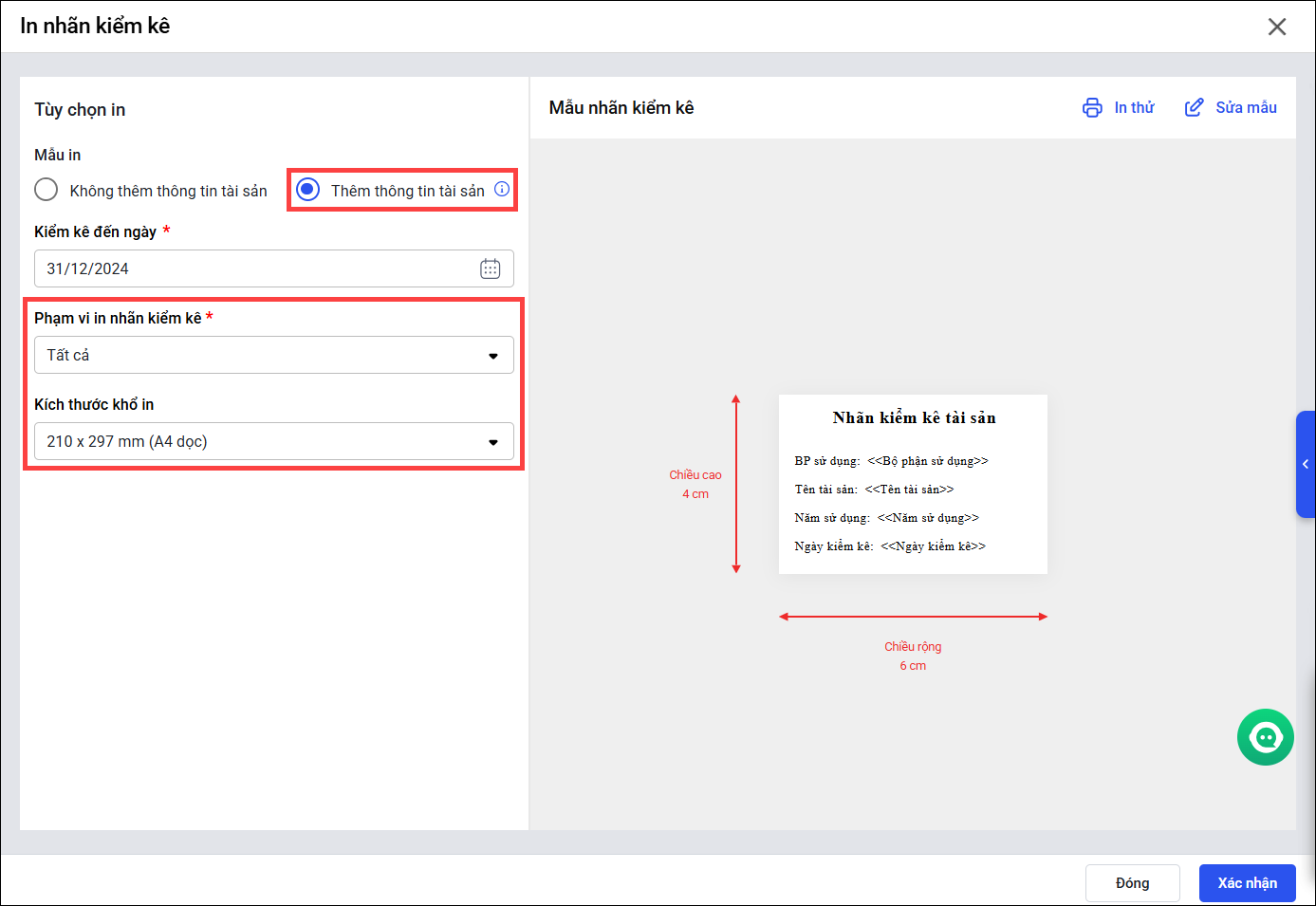
- Để sửa lại kích thước/nội dung hiển thị của Nhãn kiểm kê anh/chị chọn Sửa mẫu.
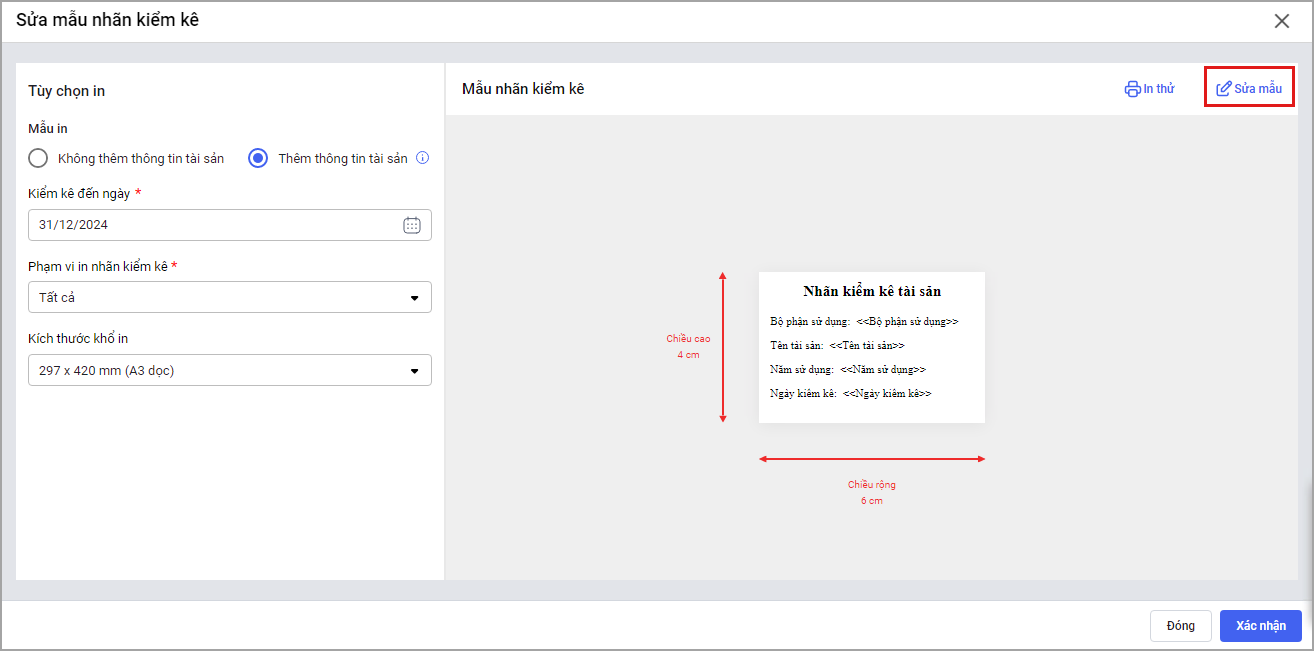
- Tại phần Thiết lập chung, anh/chị có tùy chỉnh kích thước của Nhãn kiểm kê và kích thước theo ý muốn.
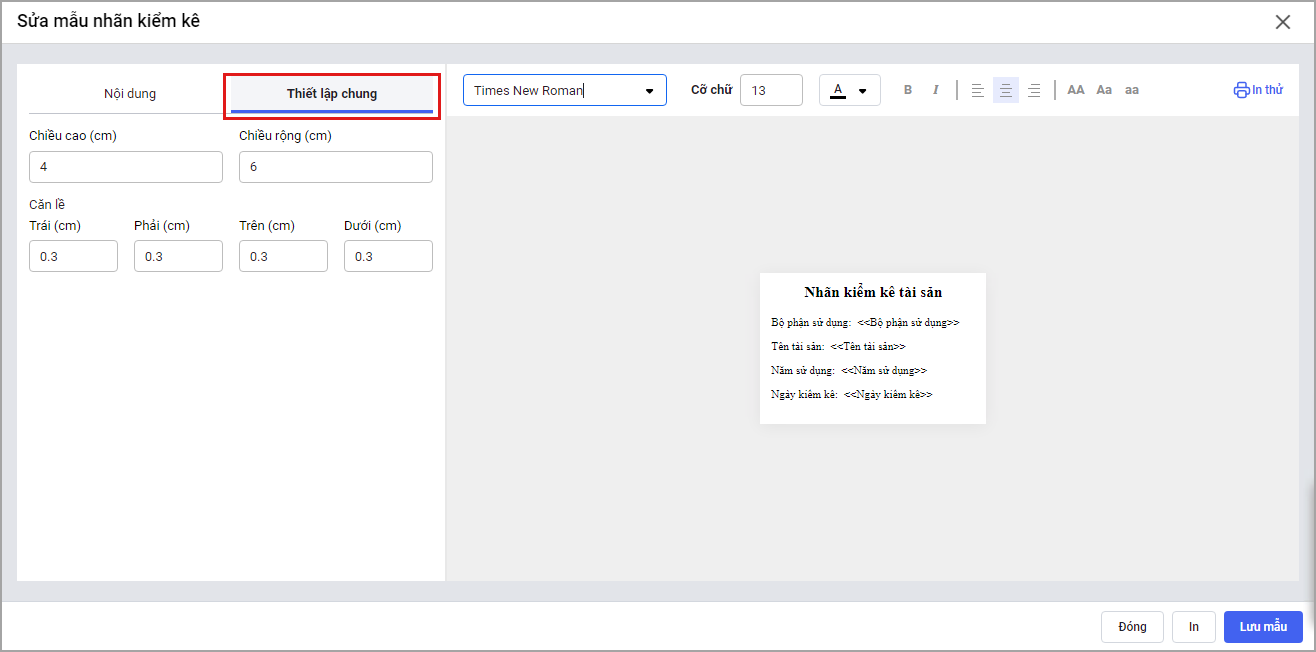
- Tại phần nội dung anh/chị có thể tùy chỉnh nội dung hiển thị trên Nhãn kiểm kê.
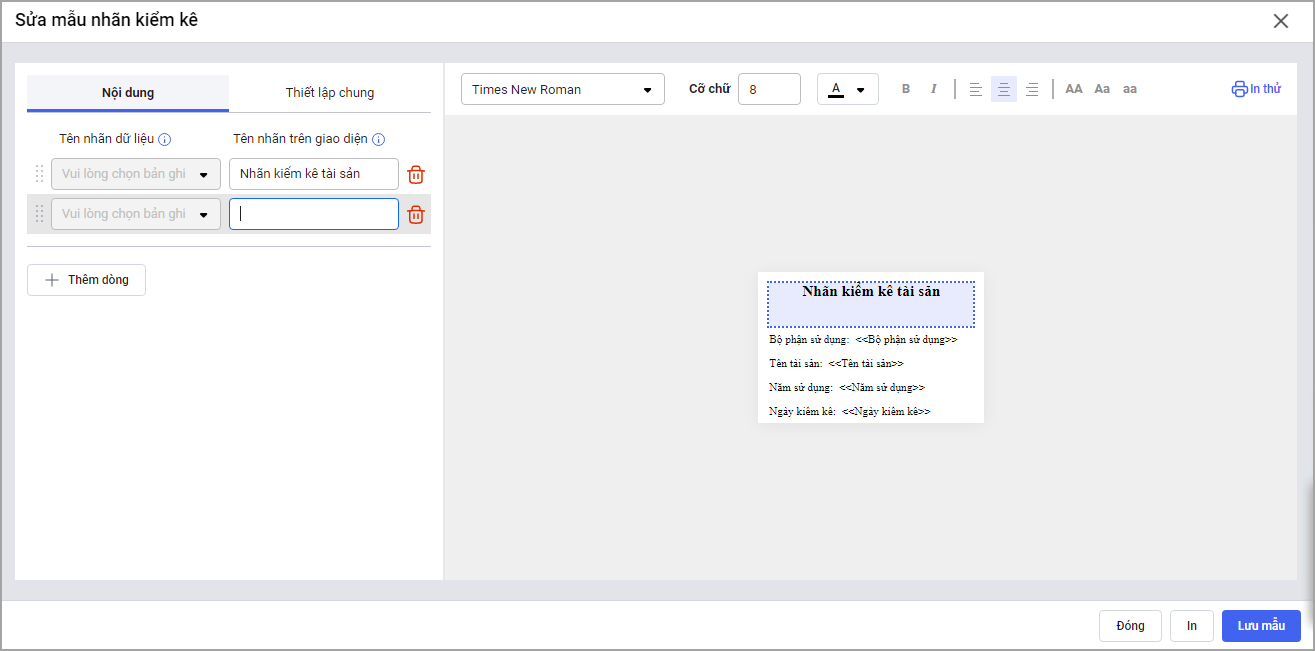
- Chọn vào nội dung Nhãn kiểm kê để thiết lập nội dung hiển thị.
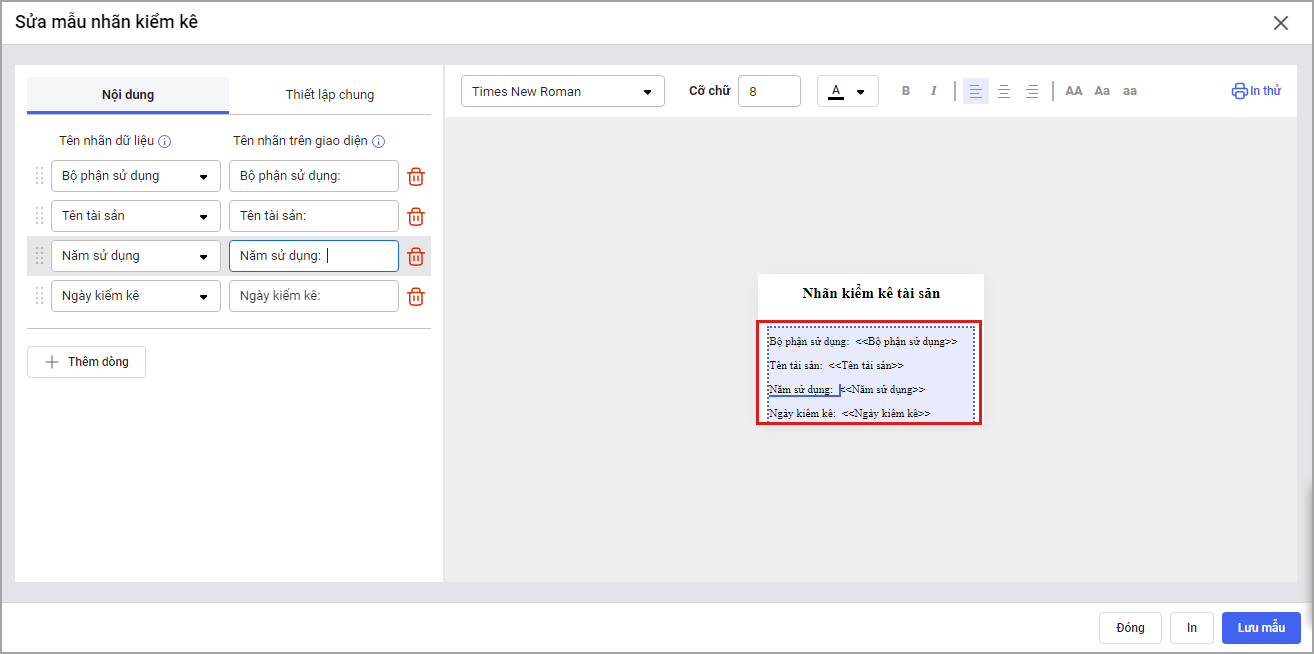
- Chọn In thử để xem trước nội dung được in trong Nhãn kiểm kê tài sản.
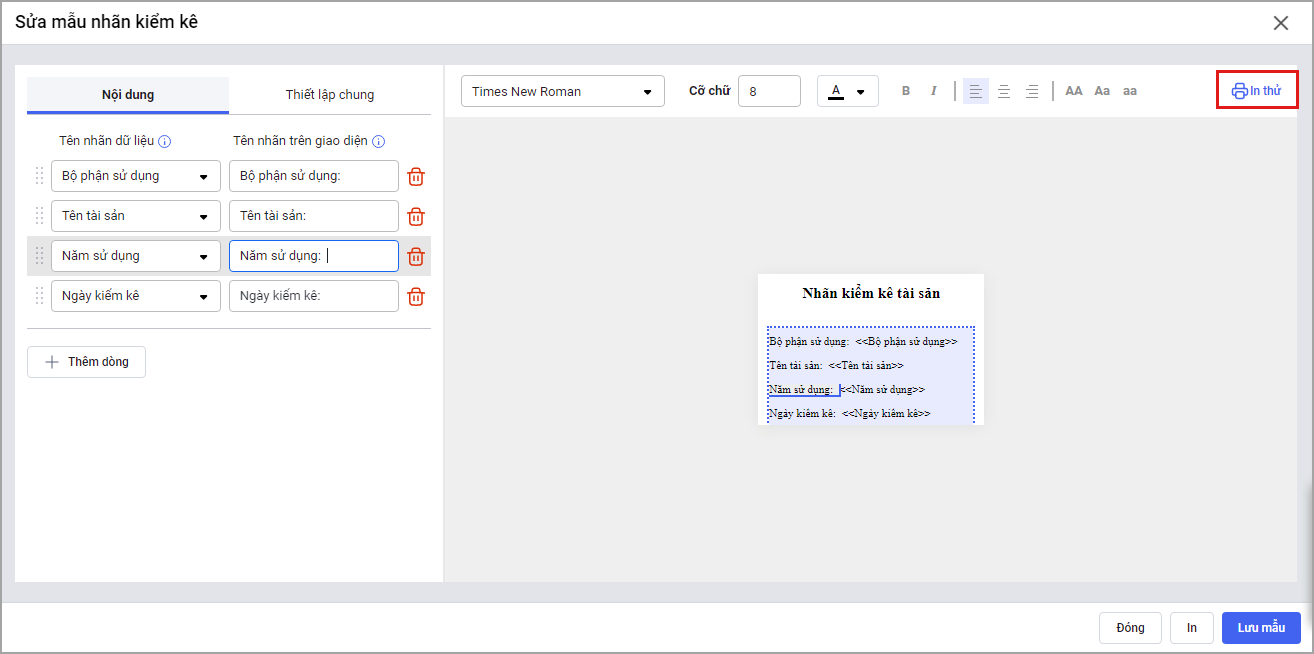
- Chọn In để in nhãn kiểm kê tài sản.
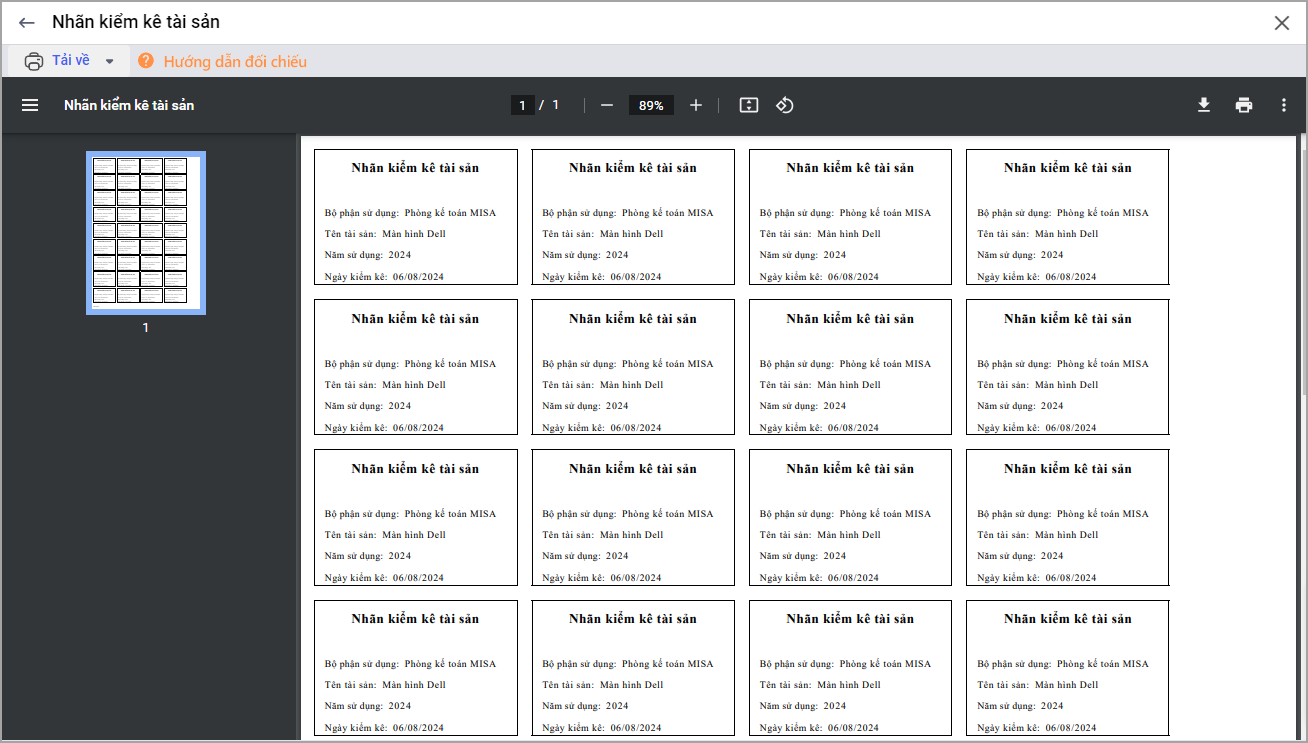
- Phần mềm hiển thị thông tin kích thước của nhãn kiểm kê tài sản, chọn Số bản ghi và Kích thước khổ in tương ứng.
- Tại menu Tài sản\Tổng kiểm kê\Quy trình\In tem tài sản:
- Phần mềm hiển thị thông tin kích thước của nhãn kiểm kê tài sản, Chọn mẫu tem và Phạm vi in tài sản tương ứng.
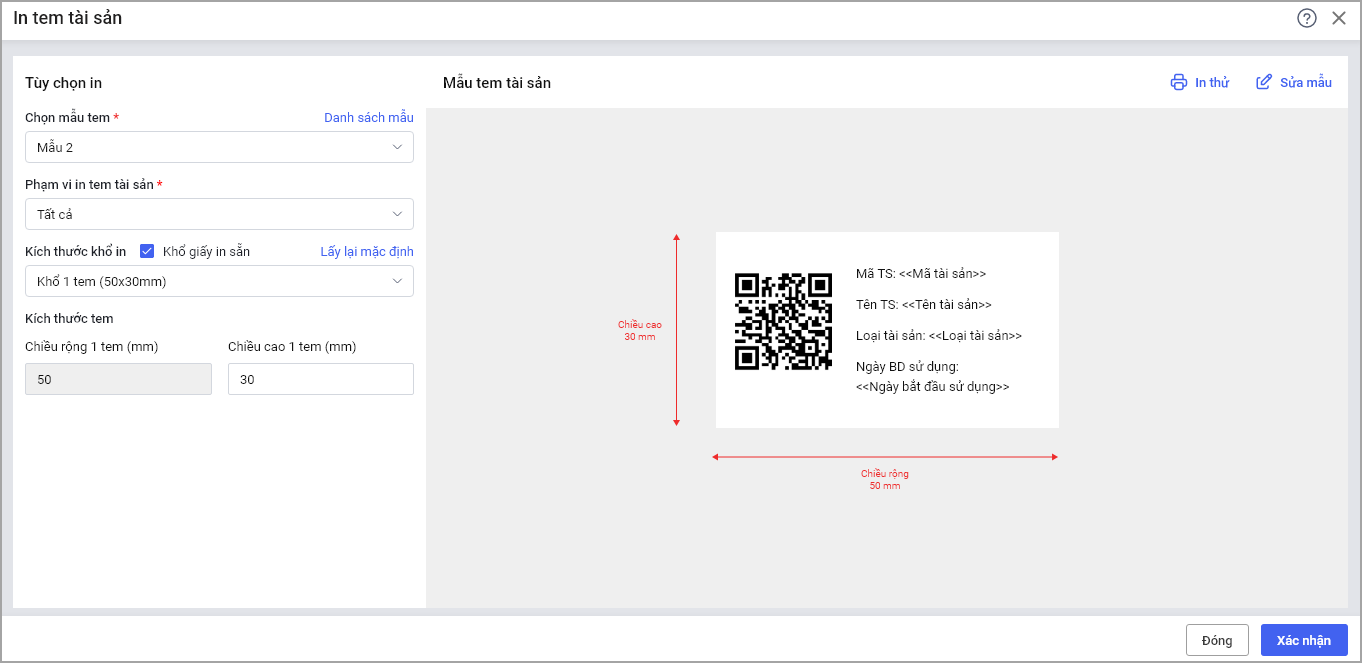
- Bỏ tích chọn Khổ giấy in sẵn để thiết lập kích thước cho tem tài sản.
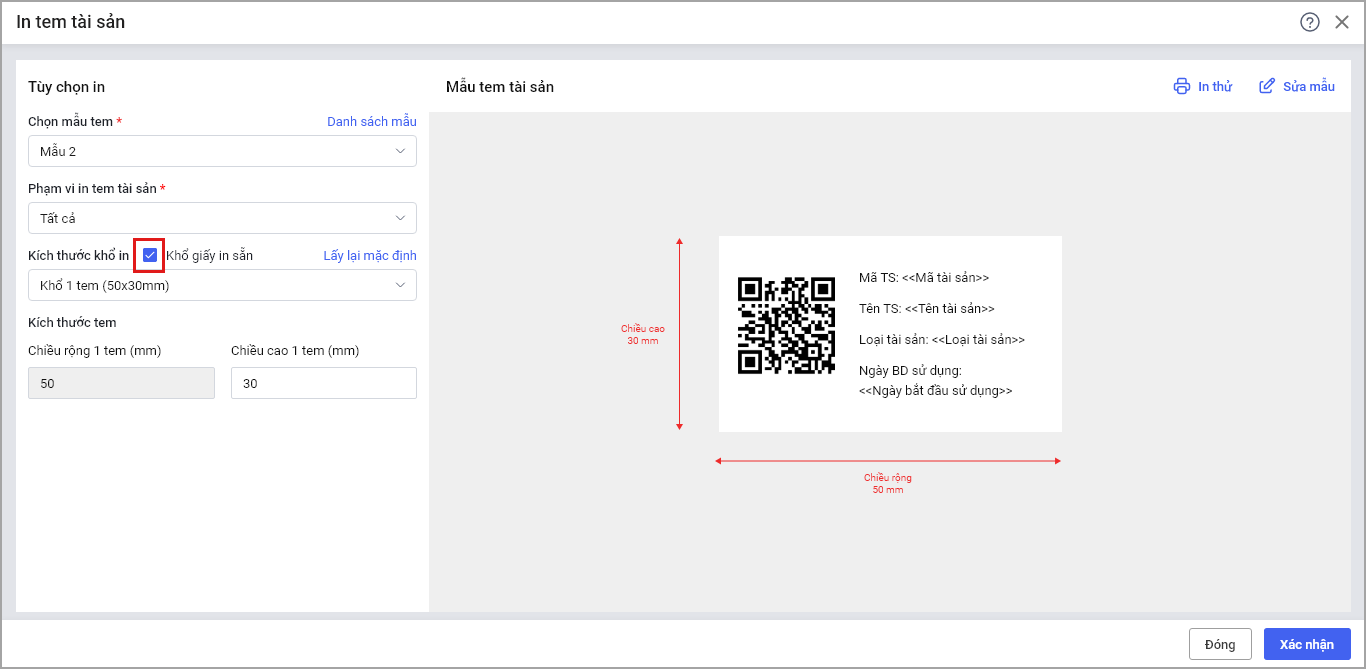
- Anh/Chị thiết lập kích cỡ mẫu tem tài sản theo nhu cầu của đơn vị.
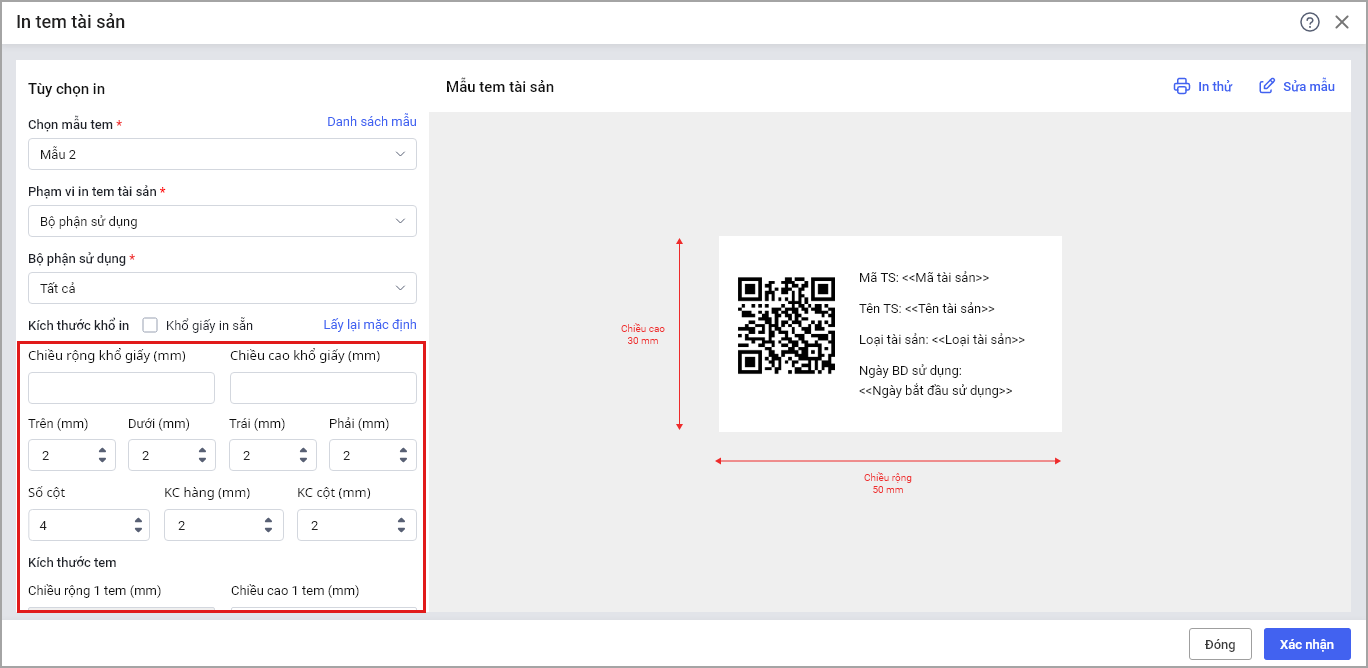
- Anh/Chị chọn tài sản in tem tài sản.
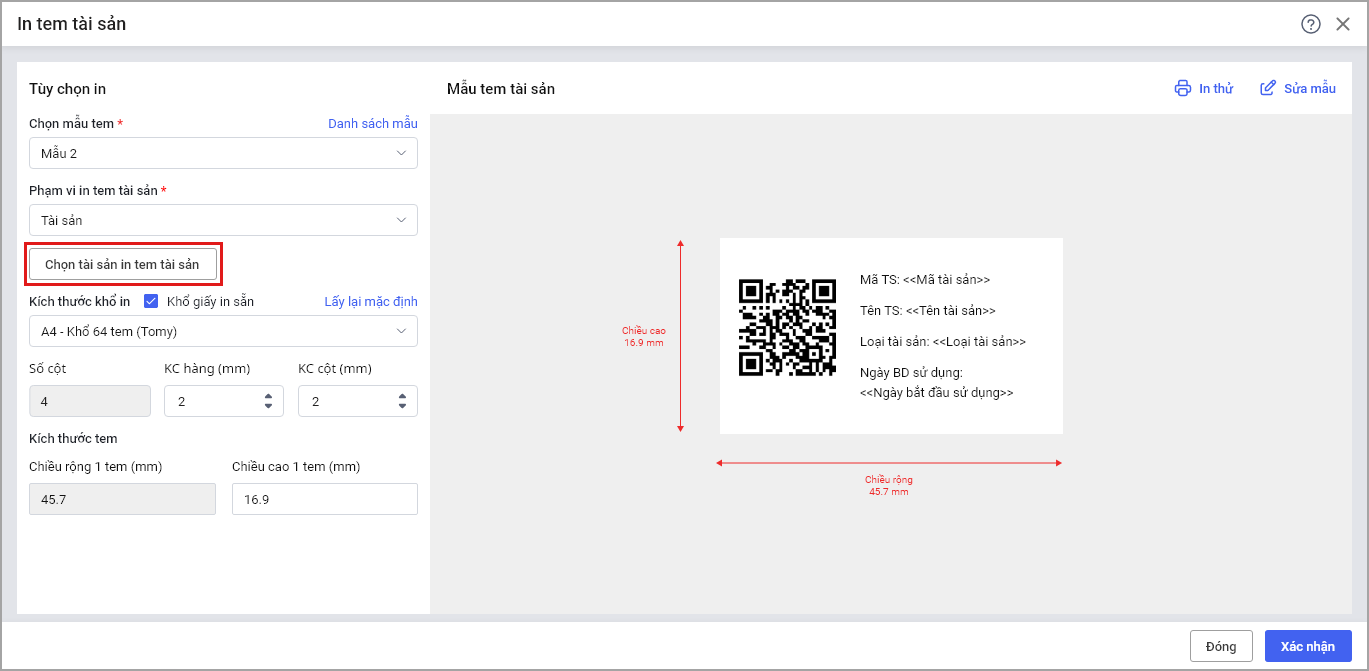
- Tích chọn tài sản cần in tem, sau đó chọn Xác nhận.
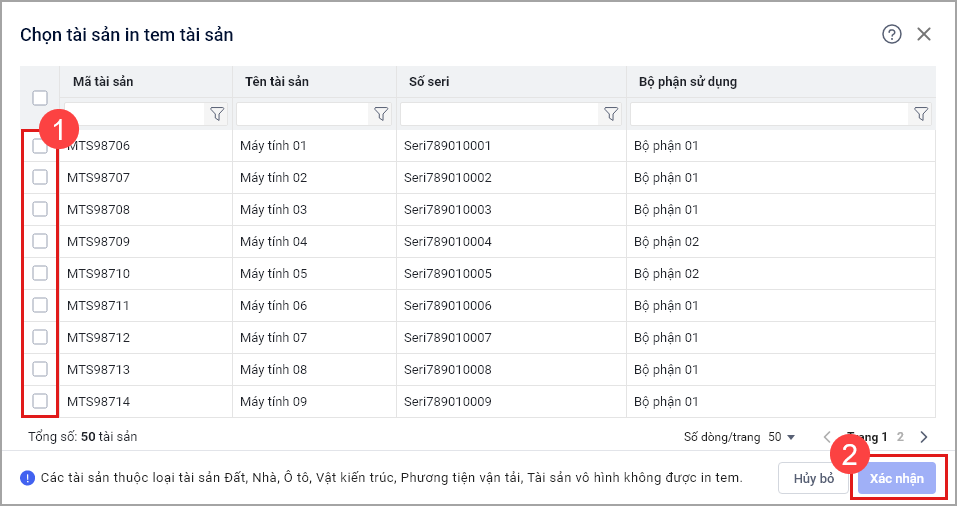
- Phần mềm sẽ hiển thị danh sách mẫu tem tương ứng anh/chị chọn mẫu muốn in cho tài sản, sau đó Chọn.
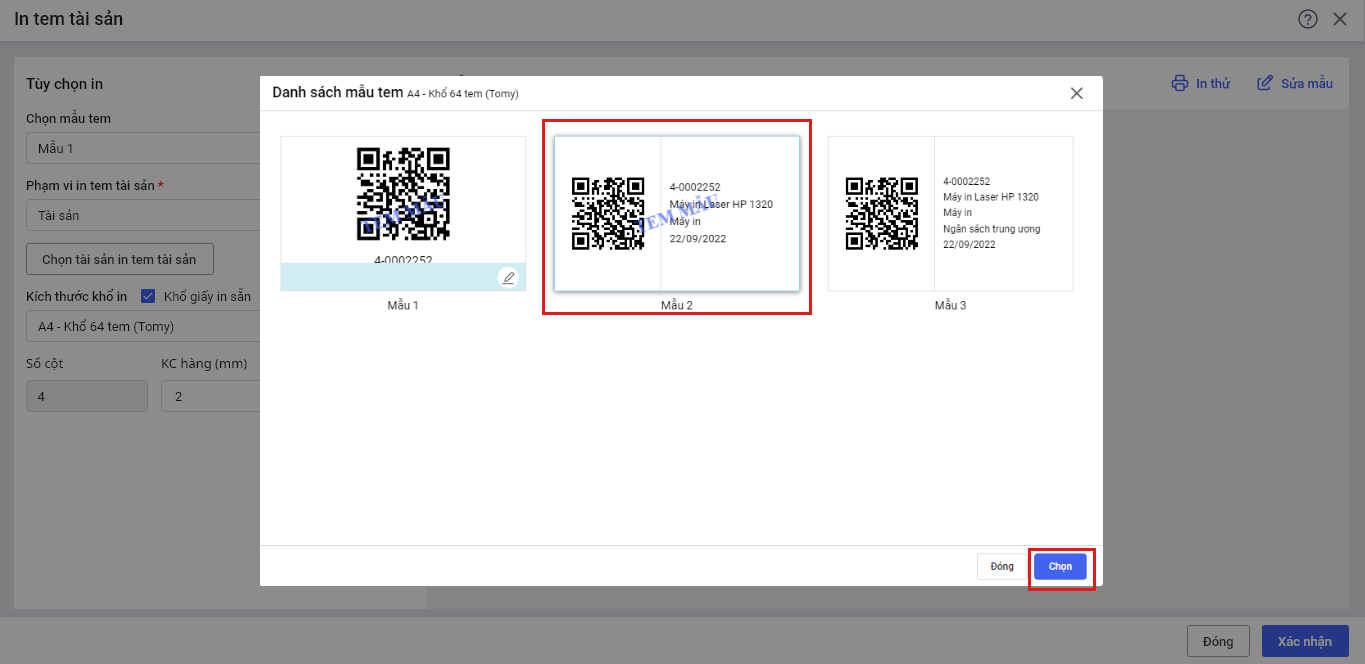
- Để sửa lại kích thước/nội dung hiển thị của tem tài sản, anh/chị chọn Sửa mẫu.
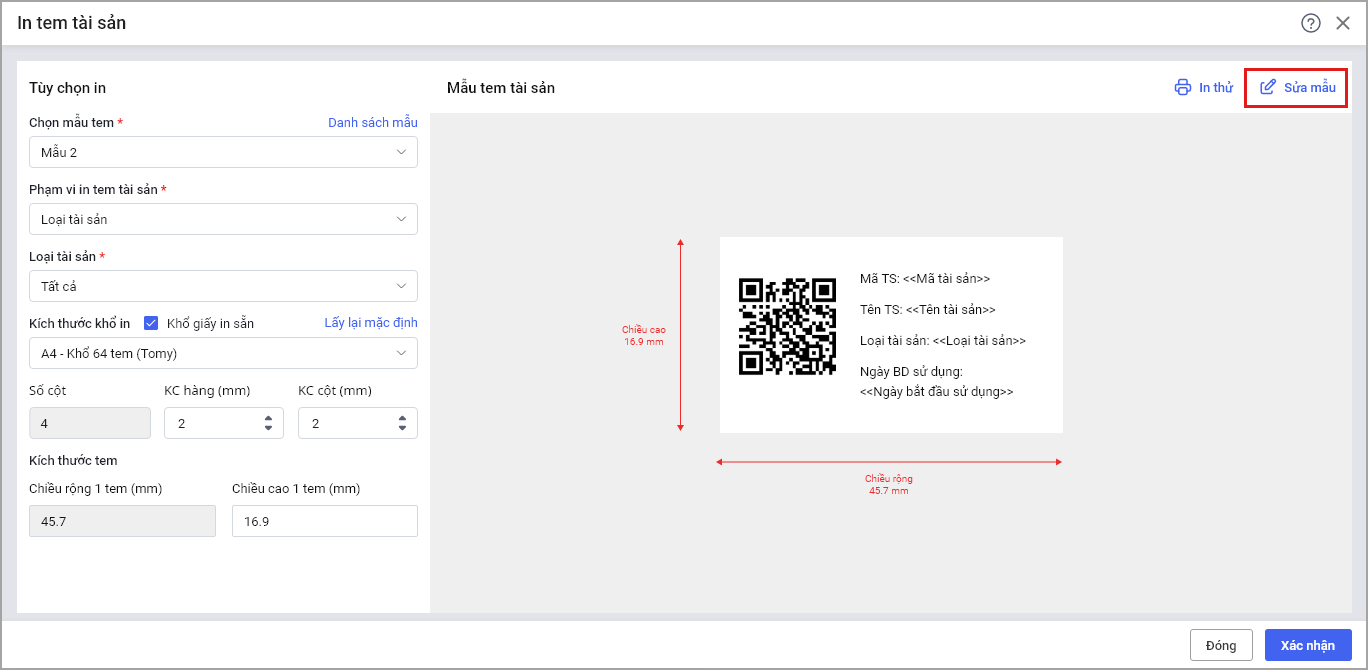
- Anh/Chị có thể chọn mẫu khác để in cho tài sản.
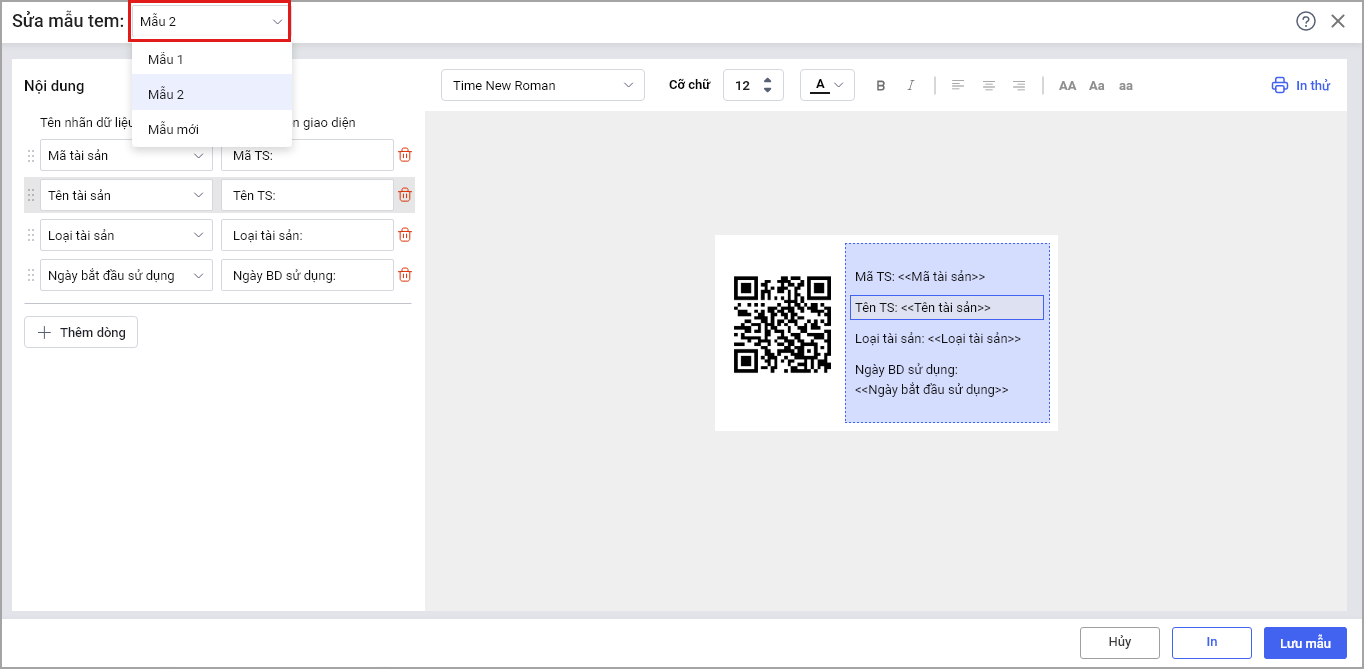
- Chọn vào nội dung Tem tài sản để thiết lập nội dung hiển thị.

- Chọn In thử để xem trước nội dung được in trong Nhãn kiểm kê tài sản.
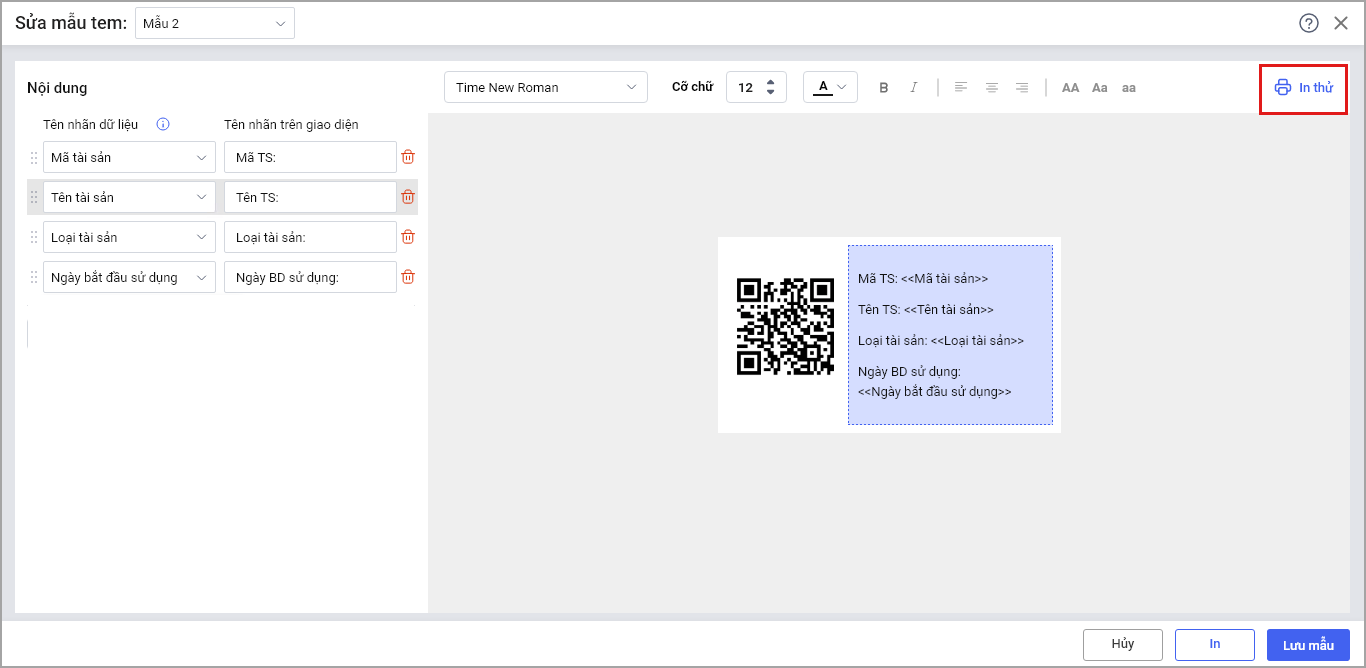
- Chọn Lưu mẫu để lưu thiết lập mẫu tem, chọn Có để lưu thiết lập mẫu.
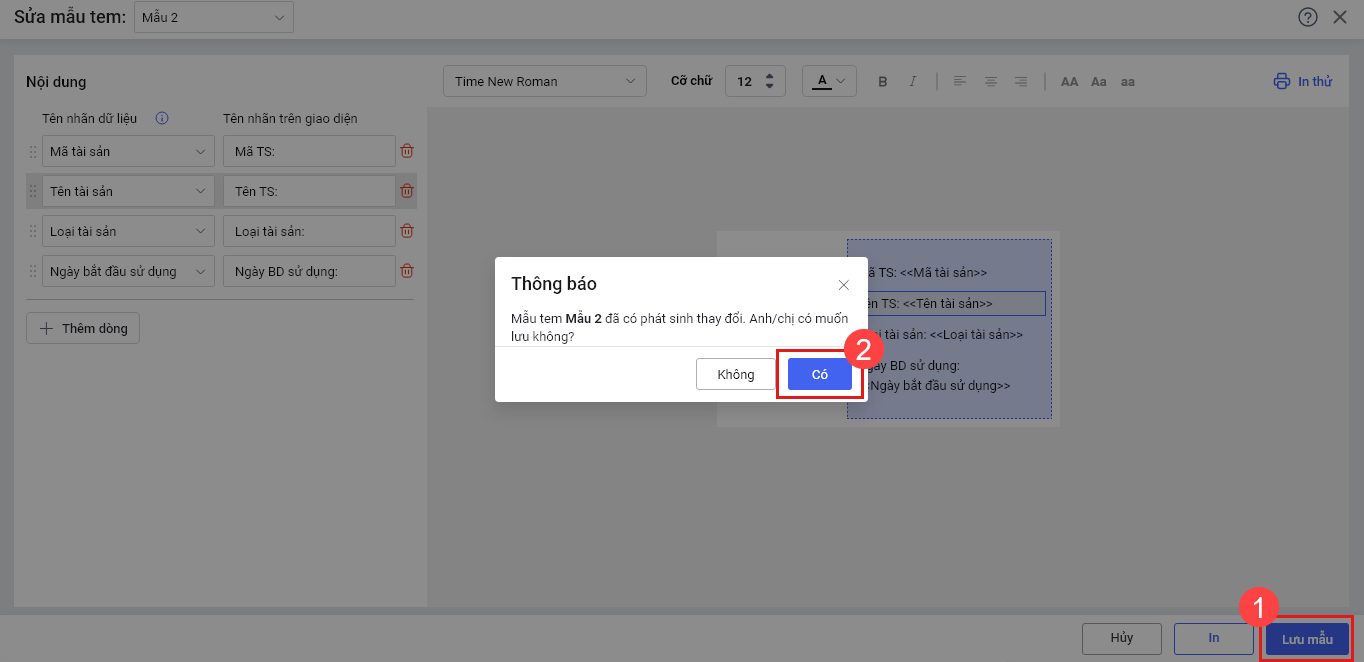
- Phần mềm hiển thị thông tin kích thước của nhãn kiểm kê tài sản, Chọn mẫu tem và Phạm vi in tài sản tương ứng.


